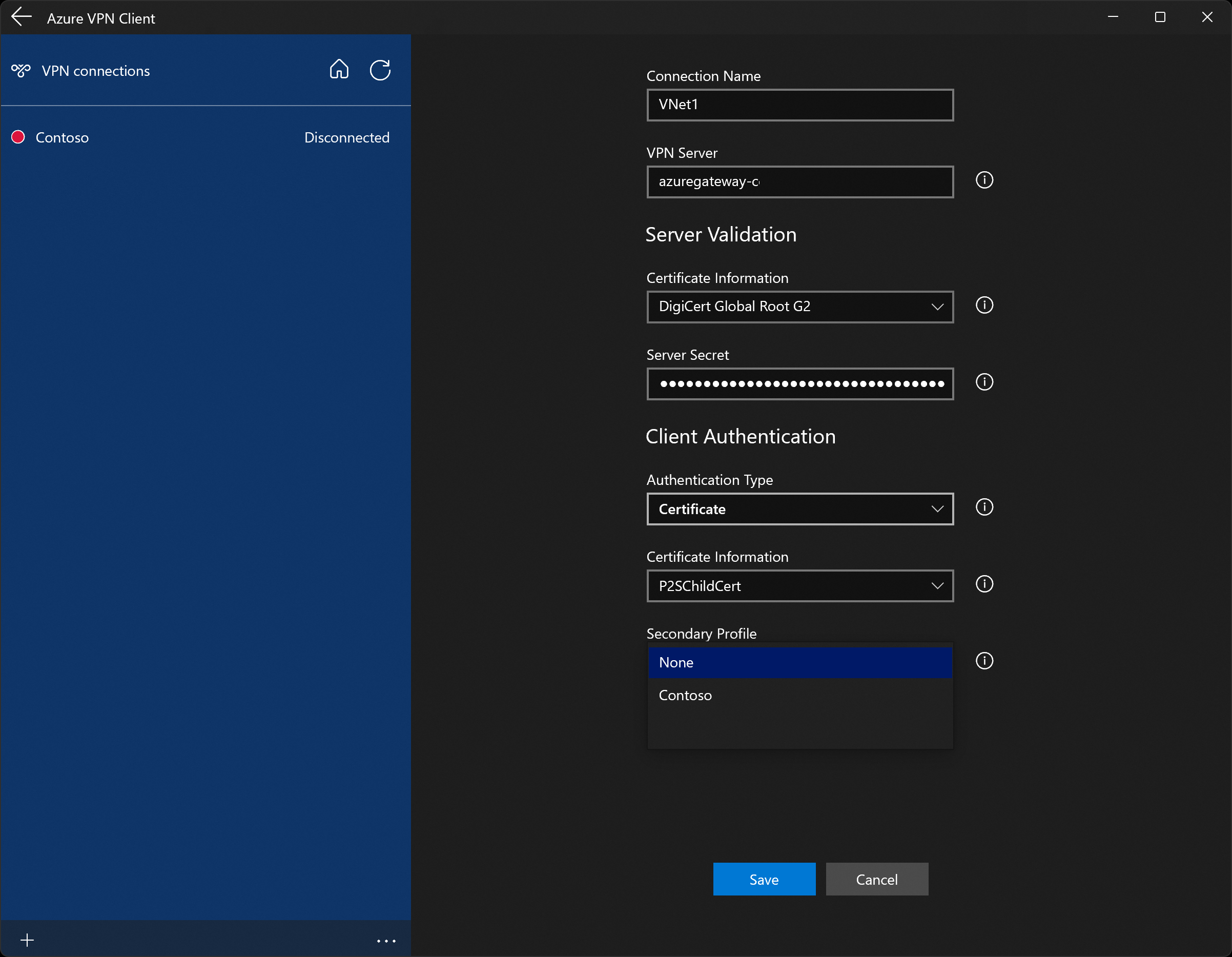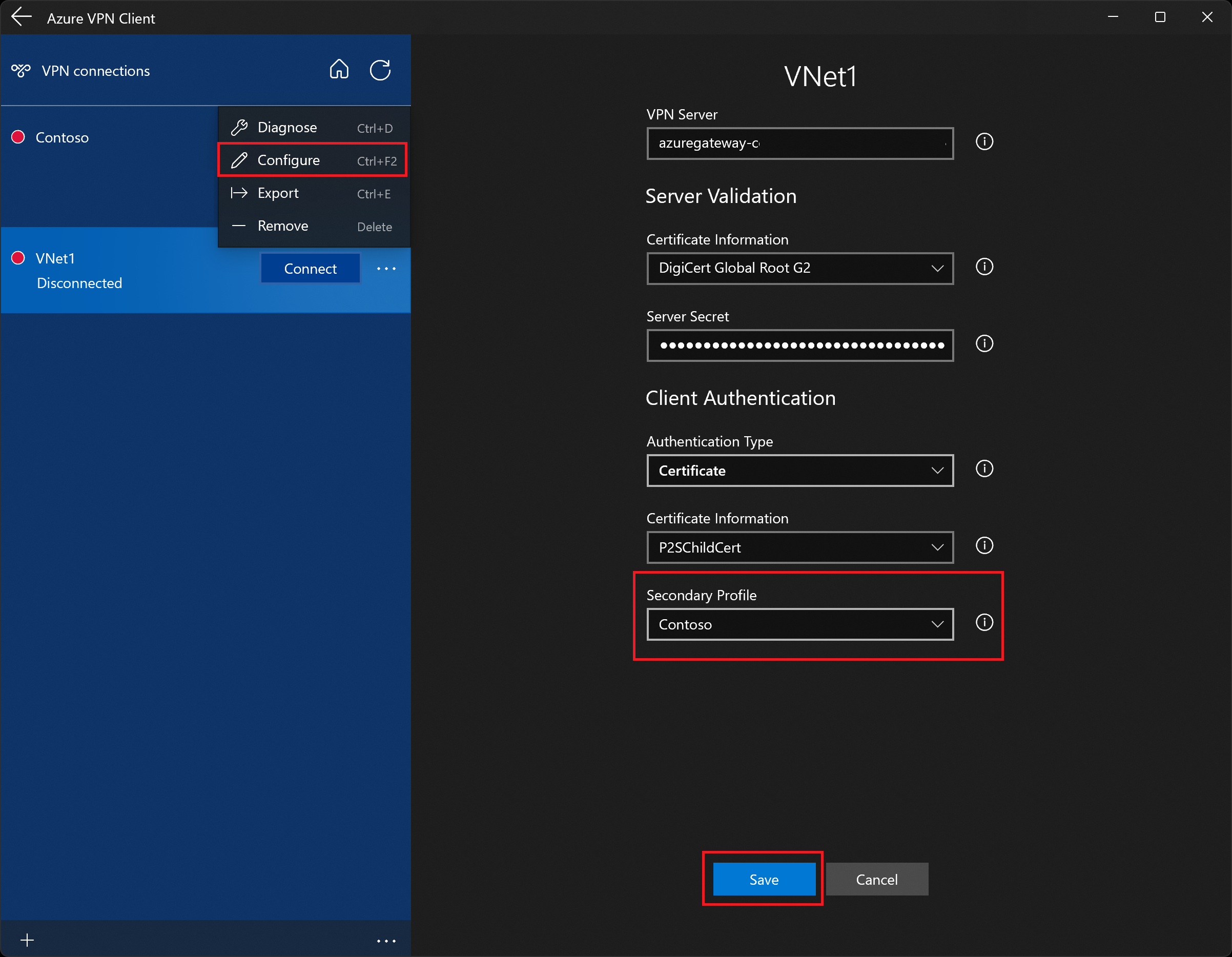P2S sertifika kimlik doğrulaması bağlantıları için Azure VPN İstemcisi'ni yapılandırma - Windows
Noktadan siteye (P2S) VPN ağ geçidiniz OpenVPN ve sertifika kimlik doğrulaması kullanacak şekilde yapılandırılmışsa, Azure VPN İstemcisi'ni kullanarak sanal ağınıza bağlanabilirsiniz. Bu makale, Azure VPN İstemcisi'ni yapılandırma ve sanal ağınıza bağlanma adımlarında size yol gösterir.
Başlamadan önce
İstemci yapılandırma adımlarına başlamadan önce doğru VPN istemcisi yapılandırma makalesinde olduğunuzu doğrulayın. Aşağıdaki tabloda, VPN Gateway noktadan siteye VPN istemcileri için kullanılabilen yapılandırma makaleleri gösterilmektedir. Adımlar kimlik doğrulama türüne, tünel türüne ve istemci işletim sistemine bağlı olarak farklılık gösterir.
| Kimlik Doğrulaması | Tünel türü | İstemci İşletim Sistemi | VPN istemcisi |
|---|---|---|---|
| Sertifika | |||
| IKEv2, SSTP | Windows | Yerel VPN istemcisi | |
| IKEv2 | macOS | Yerel VPN istemcisi | |
| IKEv2 | Linux | strongSwan | |
| OpenVPN | Windows | Azure VPN istemcisi OpenVPN istemcisi |
|
| OpenVPN | macOS | OpenVPN istemcisi | |
| OpenVPN | iOS | OpenVPN istemcisi | |
| OpenVPN | Linux | Azure VPN İstemcisi OpenVPN istemcisi |
|
| Microsoft Entra Kimlik | |||
| OpenVPN | Windows | Azure VPN istemcisi | |
| OpenVPN | macOS | Azure VPN İstemcisi | |
| OpenVPN | Linux | Azure VPN İstemcisi |
Önkoşullar
Bu makalede, aşağıdaki önkoşulları zaten gerçekleştirdiğiniz varsayılır:
- VPN ağ geçidinizi noktadan siteye sertifika kimlik doğrulaması ve OpenVPN tünel türü için oluşturup yapılandırmışsınız. Adımlar için bkz . P2S VPN Gateway bağlantıları için sunucu ayarlarını yapılandırma - sertifika kimlik doğrulaması .
- VPN istemcisi yapılandırma dosyalarını oluşturup indirdiyseniz. Adımlar için bkz . VPN istemci profili yapılandırma dosyaları oluşturma.
- İstemci sertifikaları oluşturabilir veya kimlik doğrulaması için gerekli uygun istemci sertifikalarını alabilirsiniz.
Bağlantı gereksinimleri
Azure'a bağlanmak için, bağlanan her istemci bilgisayar aşağıdaki öğeleri gerektirir:
- Azure VPN İstemcisi yazılımı her istemci bilgisayara yüklenmelidir.
- Azure VPN İstemcisi profili, indirilen azurevpnconfig.xml yapılandırma dosyası kullanılarak yapılandırılmalıdır.
- İstemci bilgisayarda yerel olarak yüklenmiş bir istemci sertifikası olmalıdır.
İstemci sertifikaları oluşturma ve yükleme
Sertifika kimlik doğrulaması için, her istemci bilgisayara bir istemci sertifikası yüklenmelidir. Kullanmak istediğiniz istemci sertifikası özel anahtarla dışarı aktarılmalı ve sertifika yolundaki tüm sertifikaları içermelidir. Ayrıca, bazı yapılandırmalar için kök sertifika bilgilerini de yüklemeniz gerekir.
- Sertifikalarla çalışma hakkında bilgi için bkz . Noktadan siteye: Sertifika oluşturma.
- Yüklü bir istemci sertifikasını görüntülemek için Kullanıcı Sertifikalarını Yönet'i açın. İstemci sertifikası Geçerli Kullanıcı\Kişisel\Sertifikalar'a yüklenir.
İstemci sertifikasını yükleme
Her bilgisayarın kimlik doğrulaması için bir istemci sertifikasına ihtiyacı vardır. İstemci sertifikası yerel bilgisayarda yüklü değilse, aşağıdaki adımları kullanarak yükleyebilirsiniz:
- İstemci sertifikasını bulun. İstemci sertifikaları hakkında daha fazla bilgi için bkz . İstemci sertifikalarını yükleme.
- İstemci sertifikasını yükleyin. Genellikle, sertifika dosyasına çift tıklayıp bir parola girerek (gerekirse) bunu yapabilirsiniz.
Yapılandırma dosyalarını görüntüleme
VPN istemci profili yapılandırma paketi belirli klasörler içerir. Klasörlerdeki dosyalar, istemci bilgisayarda VPN istemci profilini yapılandırmak için gereken ayarları içerir. Dosyalar ve içerdikleri ayarlar VPN ağ geçidine özgüdür ve VPN ağ geçidinizin kullanmak üzere yapılandırıldığı kimlik doğrulama ve tünel türüne özgüdür.
Oluşturduğunuz VPN istemci profili yapılandırma paketini bulun ve açın. Sertifika kimlik doğrulaması ve OpenVPN için AzureVPN klasörünü görürsünüz. azurevpnconfig.xml dosyasını bulun. Bu dosya, VPN istemci profilini yapılandırmak için kullandığınız ayarları içerir.
Dosyayı görmüyorsanız aşağıdaki öğeleri doğrulayın:
- VPN ağ geçidinizin OpenVPN tünel türünü kullanacak şekilde yapılandırıldığını doğrulayın.
- Microsoft Entra kimlik doğrulaması kullanıyorsanız AzureVPN klasörünüz olmayabilir. Bunun yerine Microsoft Entra Id yapılandırma makalesine bakın.
Azure VPN İstemcisi'ni indirme
Aşağıdaki bağlantılardan birini kullanarak Azure VPN İstemcisi yükleme dosyalarının en son sürümünü indirin:
- İstemci Yükleme dosyalarını kullanarak yükleme: https://aka.ms/azvpnclientdownload.
- İstemci bilgisayarda oturum açtığınızda doğrudan yükleyin: Microsoft Store.
Her bilgisayara Azure VPN İstemcisi'ni yükleyin.
Azure VPN İstemcisi'nin arka planda çalışma izni olduğunu doğrulayın. Adımlar için bkz . Windows arka plan uygulamaları.
Yüklü istemci sürümünü doğrulamak için Azure VPN İstemcisi'ni açın. İstemcinin en altına gidin ve ... -> ? öğesine tıklayın. Yardım edin. Sağ bölmede istemci sürüm numarasını görebilirsiniz.
Azure VPN İstemcisi profilini yapılandırma
Azure VPN İstemcisi'ni açın.
+ Sayfanın sol alt kısmından İçeri Aktar'ı seçin.
Pencerede azurevpnconfig.xml dosyasına gidin. Dosyayı ve ardından Aç'ı seçin.
İstemci profili sayfasında, ayarların çoğunun zaten belirtildiğine dikkat edin. Önceden yapılandırılmış ayarlar, içeri aktardığınız VPN istemci profili paketinde yer alır. Ayarların çoğu zaten belirtilmiş olsa da, istemci bilgisayara özgü ayarları yapılandırmanız gerekir.
Sertifika Bilgileri açılan listesinden alt sertifikanın adını (istemci sertifikası) seçin. Örneğin, P2SChildCert. İsteğe bağlı olarak bir İkincil Profil de seçebilirsiniz. Bu alıştırma için Yok'a tıklayın.
Sertifika Bilgileri açılan listesinde bir istemci sertifikası görmüyorsanız devam etmeden önce sorunu iptal edip düzeltmeniz gerekir. Aşağıdakilerden biri soruna neden olabilir:
- İstemci sertifikası istemci bilgisayara yerel olarak yüklenmez.
- Yerel bilgisayarınızda tam olarak aynı ada sahip birden çok sertifika vardır (test ortamlarında ortaktır).
- Alt sertifika bozuk.
İçeri aktarma doğrulandıktan sonra (hata olmadan içeri aktarır), Kaydet'i seçin.
Sol bölmede VPN bağlantısını bulun ve Bağlan'ı seçin.
Azure VPN İstemcisi için isteğe bağlı ayarlar
Aşağıdaki bölümlerde Azure VPN İstemcisi için kullanılabilen isteğe bağlı yapılandırma ayarları açıklanmaktadır.
İkincil Profil
Azure VPN İstemcisi, istemci profilleri için yüksek kullanılabilirlik sağlar. İkincil istemci profili eklemek, istemciye VPN'e erişmek için daha dayanıklı bir yol sağlar. Bölge kesintisi veya birincil VPN istemci profiline bağlanılamıyorsa, Azure VPN İstemcisi herhangi bir kesintiye neden olmadan ikincil istemci profiline otomatik olarak bağlanır.
Bu özellik, Azure VPN İstemcisi sürüm 2.2124.51.0 veya üzerini gerektirir. Bu örnekte, zaten var olan bir profile ikincil profil ekleyeceğiz.
Bu örnekteki ayarları kullanarak, istemci VNet1'e bağlanamazsa kesintilere neden olmadan contoso'ya otomatik olarak bağlanır.
Azure VPN İstemcisi'ne başka bir VPN istemcisi profili ekleyin. Bu örnekte, bir VPN istemci profili dosyasını içeri aktardık ve Contoso'ya bir bağlantı ekledik.
Ardından VNet1 profiline gidin ve "..." ve ardından Yapılandır'a tıklayın.
İkincil Profil açılan listesinden Contoso profilini seçin. Ardından ayarlarınızı kaydedin .
Özel ayarlar: DNS ve yönlendirme
Azure VPN İstemcisi'ni daha fazla DNS sunucusu, özel DNS, zorlamalı tünel, özel yollar ve diğer ayarlar gibi isteğe bağlı yapılandırma ayarlarıyla yapılandırabilirsiniz. Kullanılabilir ayarların ve yapılandırma adımlarının açıklaması için bkz . Azure VPN İstemcisi isteğe bağlı ayarları.
Sonraki adımlar
Ek sunucu veya bağlantı ayarlarıyla takip edin. Bkz . Noktadan siteye yapılandırma adımları.
Geri Bildirim
Çok yakında: 2024 boyunca, içerik için geri bildirim mekanizması olarak GitHub Sorunları’nı kullanımdan kaldıracak ve yeni bir geri bildirim sistemiyle değiştireceğiz. Daha fazla bilgi için bkz. https://aka.ms/ContentUserFeedback.
Gönderin ve geri bildirimi görüntüleyin